Как установить WebDriver Chrome
WebDriver Chrome
Переходим на страницу https://chromedriver.chromium.org/downloads и выбираем свою версию браузера. На момент написания данного руководства версия нашего браузера такая – 120.0.6099.71 (Официальная сборка, 64 бит), вы можете посмотреть свою версию в настройках браузера (Настройки – О браузере Chrome). Если ваша версия 114 или старее, оставайтесь на данной странице и скачивайте подходящий драйвер. Для версий новее 114 нужно перейти на страницу https://googlechromelabs.github.io/chrome-for-testing/ , выбрать в таблице стабильную версию chromedriver (в нашем случае 120.0.6099.71), выбрать систему и разрядность (у нас это win64), перейти по ссылке и скачать архив нужного драйвера:
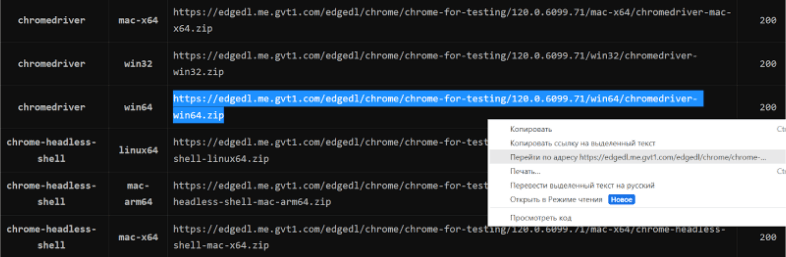
Извлеките архив в удобное для вас место, для этого создайте отдельную папку и туда поместите разархивированные файлы, запомните путь к этой папке. Установите путь к Webdriver в переменной среды.
На Windows:
Откройте Панель управления.
Перейдите в Система и безопасность – Система – Дополнительные параметры системы (либо в поисковой строке введите Изменение переменных среды, вам сразу откроются Свойства системы).
Нажмите "Переменные среды".
В разделе "Переменные среды" найдите переменную Path в секции "Системные переменные" и выберите "Изменить".
Нажмите "Новый" и добавьте путь к каталогу, содержащему WebDriver (например, C:\путь\к\драйверу).
На macOS:
Откройте Terminal.
Используйте команду sudo nano /etc/paths для редактирования переменной PATH.
Добавьте новую строку с путем к каталогу, содержащему WebDriver (например, /путь/к/драйверу).
Нажмите Ctrl + X, чтобы сохранить изменения.
На Linux:
Откройте Terminal.
Измените файл ~/.bashrc или ~/.bash_profile.
Добавьте строку с путем к каталогу, содержащему WebDriver (например, export PATH=$PATH:/путь/к/драйверу).
Выполните команду source ~/.bashrc или source ~/.bash_profile, чтобы обновить переменные среды.
Добавление пути к каталогу с WebDriver в переменную среды удобно универсальностью доступа, вы сможете использовать WebDriver из любого места на вашей системе без необходимости указания в коде полного пути к исполняемому файлу, а также в будущем при необходимости обновить webdriver вам нужно будет только обновить переменную среды без изменения кода.
Edge и остальные браузеры
Для установки драйвера Edge перейдите на страницу https://developer.microsoft.com/ru-ru/microsoft-edge/tools/webdriver, предварительно проверив версию вашего браузера (Параметры и прочее – Параметры – Сведения о Microsoft Edge) и загрузите такую же версию драйвера, подходящего для вашей системы. Пропишите к нему путь в переменной среды аналогично тому, как мы это делали для драйвера Chrome. Для других браузеров проделайте аналогичные действия. Инструкция по установке драйвера для Firefox здесь, скачать его можно вот тут, WebDriver для Opera можете скачать здесь.
NB: Напоминаем, что продукт используется для автоматизации тестирования на ваших собственных сайтах и на сайтах, к которым у вас есть доступ на законных основаниях.


